Prenos cez Wi-Fi prenosný počítač je alternatívou káblového prenosu
- Prenos súborov cez Wi-Fi vám umožňuje zdieľať súbory prostredníctvom pripojenia Wi-Fi.
- Zdieľanie nablízku je funkcia zdieľania súborov v systéme Windows 10.
- Aktualizácia sieťových adaptérov vášho počítača môže pomôcť vyriešiť problémy s pomalým prenosom Wi-Fi.

XNAINŠTALUJTE KLIKNUTÍM NA STIAHNUŤ SÚBOR
Tento softvér opraví bežné chyby počítača, ochráni vás pred stratou súborov, škodlivým softvérom, zlyhaním hardvéru a optimalizuje váš počítač na maximálny výkon. Opravte problémy s počítačom a odstráňte vírusy teraz v 3 jednoduchých krokoch:
- Stiahnite si Restoro PC Repair Tool ktorý prichádza s patentovanými technológiami (dostupný patent tu).
- Kliknite Spustite skenovanie nájsť problémy so systémom Windows, ktoré by mohli spôsobovať problémy s počítačom.
- Kliknite Opraviť všetko na opravu problémov ovplyvňujúcich bezpečnosť a výkon vášho počítača.
- Restoro bol stiahnutý používateľom 0 čitateľov tento mesiac.
Zdieľanie súborov z prenosného počítača do iného zariadenia je možné vykonať niekoľkými spôsobmi, ako je Wi-Fi, Bluetooth, internet a iné. Prenos súborov cez wifi je však jedným z najlepších a najrýchlejších spôsobov zdieľania súborov z prenosného počítača do iných zariadení, ako sú telefóny.
Na spustenie prenosu súborov je preto potrebná pomoc pri prenose súborov z počítača do počítača v systéme Windows 10/11 alebo pri prenose súborov cez Wi-Fi z počítača do systému Android. Toto je miesto, kde prichádza softvér na prenos súborov wifi prenosného počítača.
Softvér na prenos súborov Wi-Fi navyše umožňuje používateľom bezdrôtovo prenášať súbory zo svojich notebookov do iných zariadení, ako sú iOS, Android a ďalšie počítače. Prenos súboru sa však iniciuje cez wifi pripojenie medzi odosielateľom a príjemcom.
Napriek tomu vás tento článok prevedie našimi piatimi najlepšími výbermi softvéru na prenos súborov Wi-Fi, ktorý môžete použiť vo svojom počítači v roku 2022. Podobne budeme diskutovať o tom, ako prenášať súbory cez wifi z vášho notebooku.
Ako môžem preniesť súbory z prenosného počítača cez Wi-Fi?
Použite funkciu zdieľania nablízku v systéme Windows
- Kliknite na Štart a vyberte nastavenie z rozbaľovacej ponuky.
- In nastavenie, ísť do Systém.
- Prejdite nadol a vyberte Zdieľaná skúsenosť.
- Prepnúť Zapnuté na Zdieľanie nablízku možnosť na karte na pravej strane.
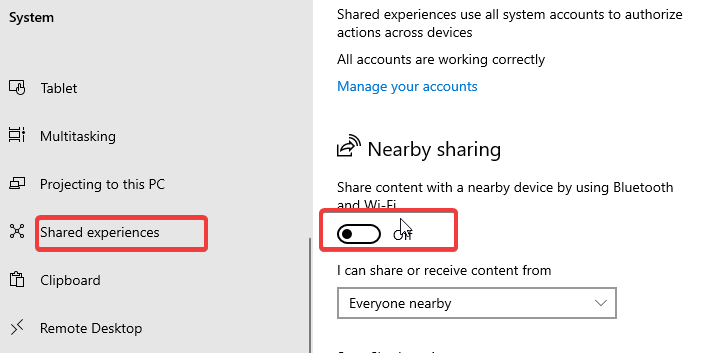
- Stlačte tlačidlo spustenia vedľa Môžem zdieľať alebo prijímať obsah z a vyberte Všetci nablízku.
- Vyberte a umiestnenie na šetrenie prijaté súbory.
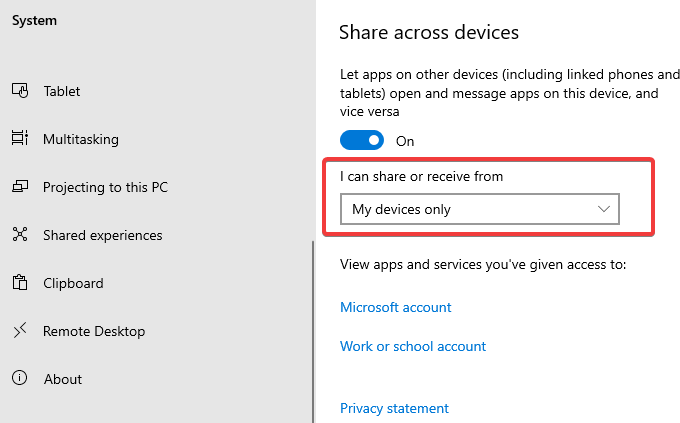
- OTVORENÉ Prieskumník súborov na svojom notebooku a prejdite na súbor, ktorý chcete zdieľať.
- Kliknite naň pravým tlačidlom myši a vyberte zdieľam z možností.

- Klikni na ikona názvu počítača príjemcu na prenos súboru cez Wi-Fi.

Kroky 1 až 7 nakonfigurujte svoj prenosný počítač tak, aby mohol používať funkciu Zdieľanie v okolí. Všimnite si, že rovnaké kroky platia pre prijímajúci prenosný počítač.
Pre používateľov môže byť užitočné prečítať si náš článok o Windows 10 Zdieľanie nablízku podporuje iOS a Android pre jednoduchý prenos súborov.
Aký je najlepší softvér na prenos súborov cez Wi-Fi?
Uľahčite US Todo – Najlepší prenos z počítača do počítača
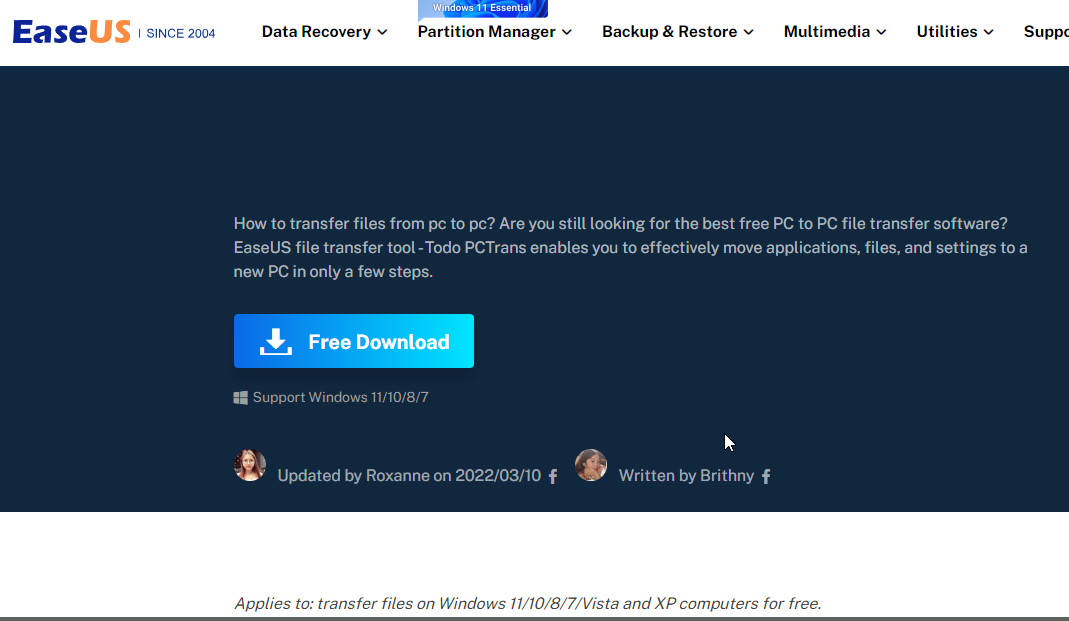
Ide o spoľahlivý nástroj na prenos súborov cez Wi-Fi z jedného počítača do druhého. Podporuje všetky verzie systému Windows a dokáže prenášať viacero súborov naraz. Ease US možno použiť aj na zálohovanie a obnovu súborov v počítači.
Ďalej môžete tento softvér použiť na prenos cez internet alebo offline. Podporuje tiež prenosy cloudového úložiska a množstvo ďalších funkcií. Toto je jeden z najlepších softvérov na prenos súborov Wi-Fi pre prenosné počítače.
Môžete pripojiť dva počítače k rovnakej sieti LAN a prenášať súbory z jedného do druhého cez sieť.
Prenos cez obrazové súbory vám umožňuje vytvárať obrazy vašich súborov, aplikácií a účtov a potom ich exportovať zo zdrojového počítača do cieľového počítača. Umožňuje kopírovanie prostredníctvom bezdrôtového pripojenia, ako aj zdieľaním súboru ISO obsahujúceho obraz disku, ktorý sa má skopírovať.

Uľahčite US Todo
Umožňuje vám rýchlo presúvať dáta z jedného počítača do druhého cez Wi-Fi a LAN.
Zdieľaj to – Najlepšie na prenos cez Wi-Fi

SHAREit je multiplatformový softvér na zdieľanie súborov a údajov z mobilných zariadení do PC. Aplikácia je dostupná pre Windows, MacOS, iOS a Android. Na prepojenie počítača a mobilného telefónu využíva Wi-Fi pripojenie.
Na prenos dát medzi zariadeniami využíva ShareIt nápad WiFi direct alebo WiFi hotspot. V podstate vytvára súborový server (vaše zariadenie) a sieť (WiFi hotspot alebo priame). A keďže nie je potrebné žiadne dátové pripojenie, využíva plnú rýchlosť vašej WiFi.
Aplikácia Share It optimalizuje veľkosť bloku, ako aj čítanie a zapisovanie súborov na strane odosielateľa a príjemcu.
Softvér je však jedným z najlepších a najjednoduchších na používanie, pretože pred použitím nevyžaduje veľa skúseností. Odporúčame ho ako najlepší prenosný počítač na mobilný prenos súborov.
⇒Získajte SHAREit
Xender – Najlepšie pre spojenie medzi počítačom a telefónom

Xender je jednoducho použiteľný softvér na zdieľanie súborov. Nevyžaduje žiadne sťahovanie aplikácií pred pripojením k notebooku. Používateľom stačí nainštalovať aplikáciu do svojich mobilných zariadení a pripojiť sa k počítaču cez Wi-Fi.
Na celom svete je viac ako 700 miliónov aktívnych používateľov, ktorí hovoria viac ako 30 rôznymi jazykmi. Program je skutočne základný a jednoduchý na používanie a každý ho rýchlo pochopí.
Tip odborníka:
SPONZOROVANÉ
Niektoré problémy s počítačom je ťažké vyriešiť, najmä pokiaľ ide o poškodené úložiská alebo chýbajúce súbory systému Windows. Ak máte problémy s opravou chyby, váš systém môže byť čiastočne poškodený.
Odporúčame vám nainštalovať Restoro, nástroj, ktorý naskenuje váš stroj a zistí, v čom je chyba.
Kliknite tu stiahnuť a začať s opravou.
Xender so svojou kreatívnou technológiou a vysokovýkonnou celosvetovou sieťou serverov ponúka množstvo skvelých možností na pripojenie telefónu k PC alebo smart TV.
Umožňuje vám však prenášať mediálne súbory, ako sú videá, obrázky a iné. Je k dispozícii pre operačné systémy ako Android a iOS. Rovnako je k dispozícii v obchodoch s aplikáciami, ako sú Google Play Store a Apple App Store.
⇒Získajte Xender

Droid Transfer vám umožňuje pristupovať k takmer všetkým veciam na vašom telefóne s Androidom a robiť s ním čokoľvek, čo chcete. Poskytuje bezplatné vydanie pre nových používateľov, ako aj možnosť jednorazovej platby pre tých, ktorí chcú dosiahnuť ďalšie úlohy.
Pri pravidelnom používaní mobilných zariadení sa vám v konečnom dôsledku minie úložný priestor. Musíte buď odstrániť určité súbory alebo skopírovať niektoré z nich do počítača.
Na to môžete povoliť hromadné úložisko USB, ale nie je to príliš užívateľsky prívetivé. Tu prichádza na scénu Droid Transfer tým, že vám poskytuje štruktúrovanejší a metodickejší spôsob prístupu ku všetkému.
Tento softvér obsahuje viac než len funkcie zdieľania súborov cez Wi-Fi. Umožňuje vám zrkadliť telefón na počítači. Je to jedno z našich najlepších odporúčaní, pretože sa ľahko používa.
Tiež vám umožňuje kopírovať súbory priamo zo zrkadlového displeja telefónu na vašom počítači.
⇒Získajte Droid Transfer
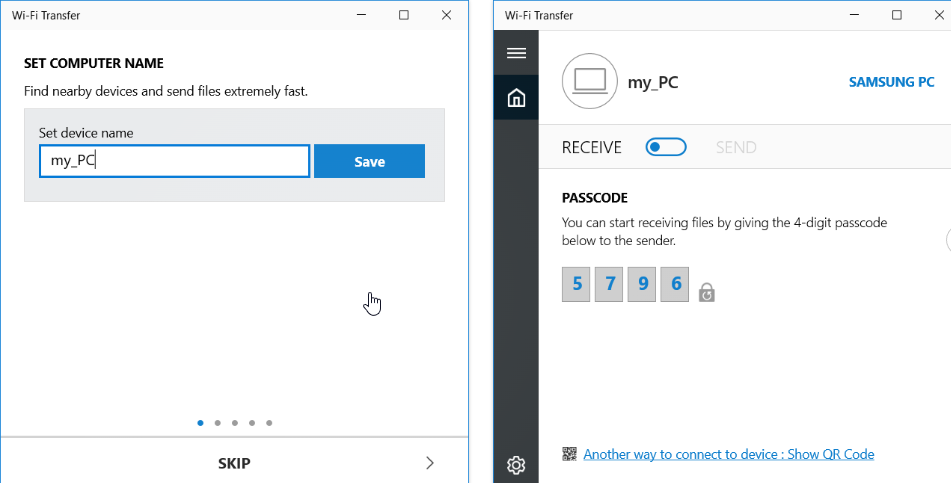
Get Wi-Fi Transfer je aplikácia pre systém Windows, ktorá vám umožňuje prenášať súbory medzi mobilným zariadením a počítačom. Dá sa nastaviť pomocou hesla na zabezpečenie súborov prenášaných do iného zariadenia.
Iba Google Chrome vám umožňuje nahrávať alebo sťahovať viacero súborov naraz, ako aj nahrávať celé štruktúry priečinkov. Program Get Wi-Fi Transfer vám tiež umožňuje mazať, premenovať, kopírovať, komprimovať alebo rozbaľovať súbory a prezerať obrázky priamo v prehliadači.
Okrem toho umožňuje prístup k externým SD kartám a úložným zariadeniam USB, keď je zariadenie v režime hotspotu. Môžete ho nastaviť tak, aby sa automaticky pripájal k vašej domácej sieti, hoci je to voliteľné a prispôsobiteľné.
Na inicializáciu spojenia však musíte tieto dve zariadenia pripojiť k rovnakej sieti. Aplikácia funguje pre Windows 10 vyššie.
⇒Získajte prenos cez Wi-Fi
- Ovládač Intel HD Graphics 4600: Ako stiahnuť a aktualizovať
- Najlepší offline správca hesiel: 5 bezpečných výberov pre rok 2023
Ako môžem zvýšiť rýchlosť prenosu cez Wi-Fi?
Aktualizujte svoj sieťový adaptér
- Kliknite na Štart, typ Správca zariadení do vyhľadávacieho poľa a potom Zadajte.
- Vyberte Správca zariadení a kliknite na Sieťové adaptéry.
- Kliknite pravým tlačidlom myši na svoj adaptér a kliknite na Aktualizujte ovládač.
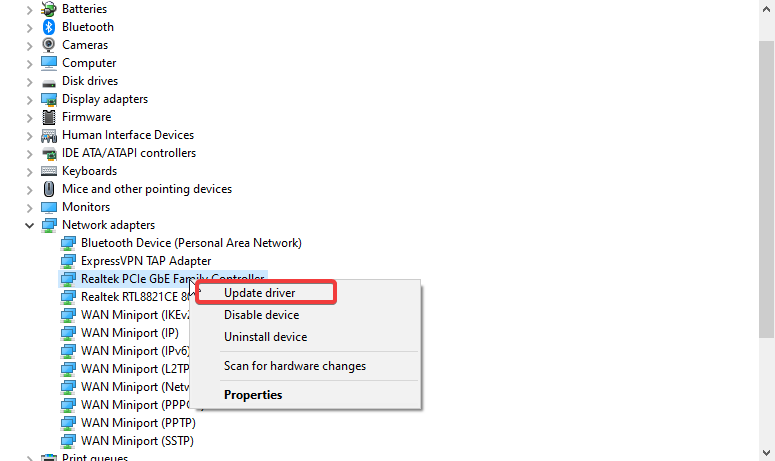
- Potom vyberte Automaticky vyhľadávať aktualizácie.

Systém Windows nainštaluje aktualizácie, ak sú k dispozícii. Reštartujte počítač.
Prenos súborov v systéme Windows však môže naraziť na veľa problémov. Používatelia sa sťažujú na pomalý prenos súborov, ktorý môže vyplynúť z rôznych problémov. Používateľom preto odporúčame, aby si prečítali náš článok o ako opraviť pomalý prenos súborov v systéme Windows 10.
Ak je táto príručka užitočná, zanechajte návrhy alebo spätnú väzbu v sekcii komentárov. radi by sme od vás počuli.
Stále máte problémy? Opravte ich pomocou tohto nástroja:
SPONZOROVANÉ
Ak rady uvedené vyššie nevyriešili váš problém, váš počítač môže mať hlbšie problémy so systémom Windows. Odporúčame stiahnutím tohto nástroja na opravu počítača (hodnotené ako skvelé na TrustPilot.com), aby ste ich mohli jednoducho osloviť. Po inštalácii stačí kliknúť na Spustite skenovanie tlačidlo a potom stlačte Opraviť všetko.
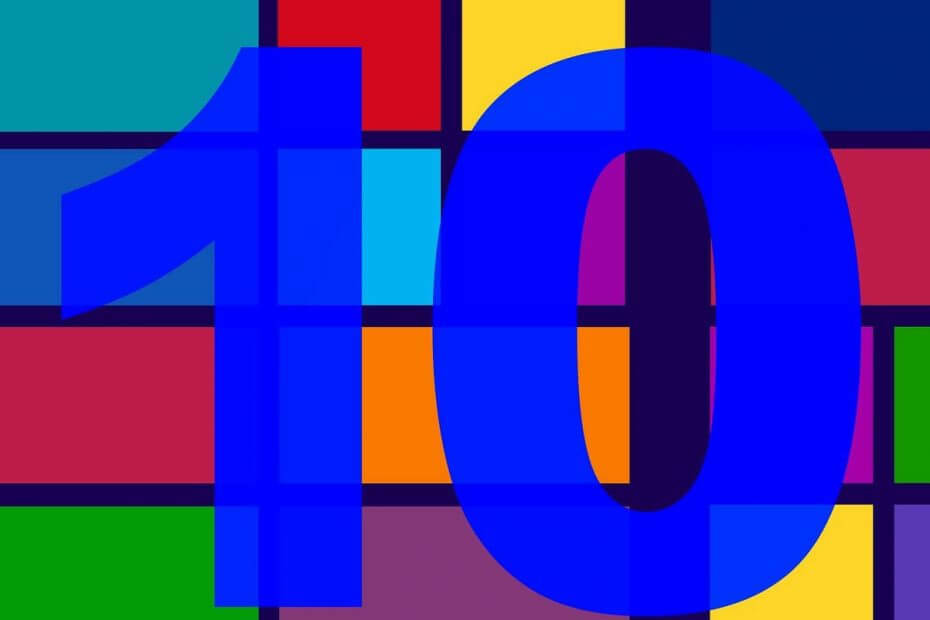
![25 najlepších aplikácií na výber farieb pre Windows 10 [Sprievodca 2020]](/f/f95b1b5911aabf0214fb509cf66acfa4.jpg?width=300&height=460)
![Najlepší softvér na námornú navigáciu [Sprievodca 2021]](/f/39729e779fa9cc42205bb987abba56b4.png?width=300&height=460)